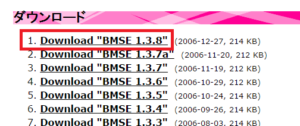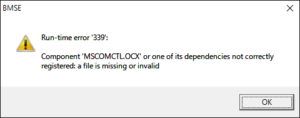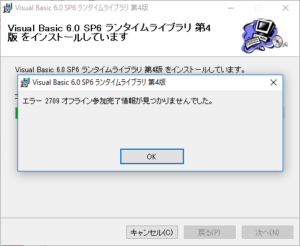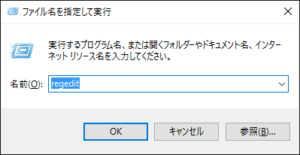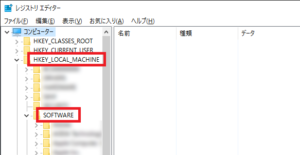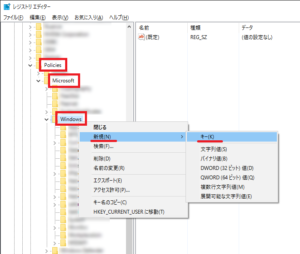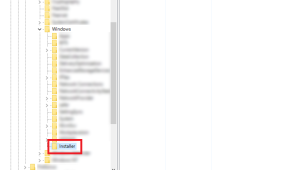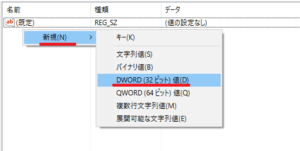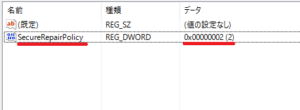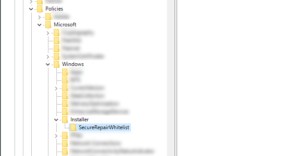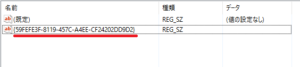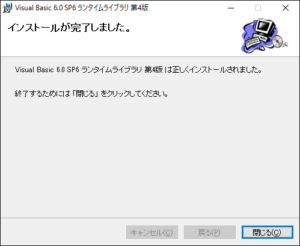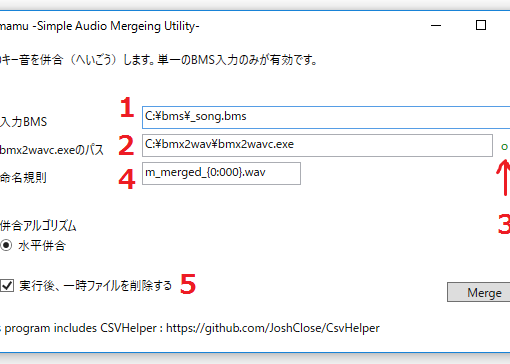(※2018/2/27追記)
Windows 7, 8, 10 対応版の Visual Basic 6.0 SP6 ランタイムファイル を用いると、以下の手順を踏まなくてもインストールできるようです。
(追記ここまで)
似た記事は既に多くありますが、備忘録も兼ねて。
まずは、公式サイトからBMSEの安定版1.3.8を入手します。
http://ucn.tokonats.net/software/bmse/
さて、このままだと Run-time Error '339': Component 'MSCOMCTL.OCX' or one of its dependencies not correctly registered: a file is missing or invalid というエラーが出てしまうため、マイクロソフトが示している手順に従ってVB6ランタイムをインストールします。
なお、以下に示す手順をすっ飛ばすと、エラー 2709 オフライン参加完了情報が見つかりませんでした。というエラーが出てしまいます。
まずは、Win+Rを押して、regeditと入力し、OKをクリックしてください。(または、スタートバーに直接regeditと入力しても大丈夫です。)
そうしたら、HKEY_LOCAL_MACHINE\SOFTWARE\Policies\Microsoft\Windows に右クリック→新規→キーで新規キーを作成します。
右クリック→新規→DWORD(32ビット)値でSecureRepairPolicyを作成し、値を2に設定します。
同様に、右クリック→新規→キーから、Installer直下にSecureRepairWhitelistという名前のキーを作成します。
新しく作成したSecureRepairWhitelistを開き、右クリック→新規→文字列値から、{59FEFE3F-8119-457C-A4EE-CF24202DD9D2}という名前の文字列値を作成します。このとき、データは、空の状態のままで構いません。
ここまでの準備が完了したら、vb6sp6rt4.msi または vb6sp6rt4.exe を入手し、インストールします。ファイルは以下のリンクから入手出来ます。
http://www.vector.co.jp/soft/dl/win95/util/se188840.html
以上でインストールは完了です。お疲れ様でした。